Definition Sonderformen: Unterschied zwischen den Versionen
Keine Bearbeitungszusammenfassung |
|||
| Zeile 28: | Zeile 28: | ||
Auf der rechten Seite von oben nach unten finden Sie folgende Funktionen | Auf der rechten Seite von oben nach unten finden Sie folgende Funktionen | ||
'''Testwerte''' | '''Testwerte''' | ||
| Zeile 83: | Zeile 84: | ||
|- | |- | ||
|} | |} | ||
===Sonderformen exportieren=== | ===Sonderformen exportieren=== | ||
===Sonderformen importieren=== | ===Sonderformen importieren=== | ||
Version vom 3. Januar 2014, 12:48 Uhr
In die Stücklistenerfassung sind variable Sonderformen integriert. Damit lassen sich nicht nur rechteckige Kantenbilder sondern beliebige Formen erfassen. In der Erfassung wie auch im Ausdruck steht eine Schematische Darstellung einschliesslich der Bemassung des Kantenbildes zur Verfügung.
In der Tabelle Definition Sonderformen lassen sich Sonderformen erstellen importiern und exportieren
Für das exportieren und erstellen von Sonderformen ist eine separate Lizenz erforderlich!!
Feldbeschreibung
| Feld | Beschreibung |
|---|---|
| Sonderform | Kurzzeichen für die Sonderform |
| Bezeichnung | Beschreibung der Sonderform |
Programmstarts
Sonderformen bearbeiten
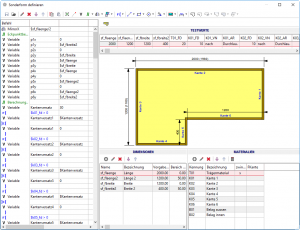
Mit dem Programmstart Sonderform bearbeiten lassen sich neue Sonderformen erstellen und bestehnde Sonderformen bearbeiten.
Auf der linken Seite ist das Befehlscript. Mittels der Werkzeugleisten lassen sich einzelne Befehlszeilen in das Script einfügen und auch direkt im Scripteditor zeilenweise editieren.
Auf der rechten Seite von oben nach unten finden Sie folgende Funktionen
Testwerte
Hier lassen sich Variabeln mit Testwerten abfüllen um das Ergebinss zu Testen.
Grafikfenster
Hier werden die im Script definieren Grafikausgaben dargestellt. Dabei wird direkt auf die Testwerte im übergeordnerten Fenster zugegriffen.
Dimensionen
Variablen die der Benutzer bei Sonderformerstellung eingeben kann. Hier erstellte Variablen können in den Testwerten mit Werten abgefüllt werden.
| Bezeichnung | Beschreibung |
|---|---|
| Name | Kurzname der Dimension |
| Bezeichnung | Eindeutige Bezeichnung |
| Vorgabewert | Angabe des Vorgabewertes, d. h. dieser Wert wird in der Stücklistenerfassung vorgeschlagen. |
| Eingabebereich | Festlegung in welchem Bereich Massangaben für diese Dimension in der Stückliste möglich sind. |
Materialien
| Bezeichnung | Beschreibung |
|---|---|
| Kennung | Festlegung der Kennung. Diese muss eindeutig sein. |
| T | steht für Trägermaterial:
Durch Klicken auf diese Schalfläche wird die fortlaufende Kennung für das Trägermaterial vorgeschlagen. |
| K | steht für Kantenmaterial:
Durch Klicken auf diese Schaltfläche wird die fortlaufende Kennung für das Kantenmaterial vorgeschlagen. |
| T | steht für Belagsmaterial:
Durch Klicken auf diese Schaltfläche wird die fortlaufende Kennung für das Belagsmaterial vorgeschlagen. |
| Bezeichnung | Eindeutige Bezeichnung |
| Material zwingend erforderlich | Festlegung mittels einem Häkchen ob das Material zwingend erforderlich ist. |
| Kennung Folgekante | Festlegung der Kennung der Folgekante. |